Sådan får du din printer online, hvis den vises offline

Har du sendt filer til din printer, men den siger "Offline"? Læs vores trinvise vejledning til at få din printer online igen.
Hvis du er pc-gamer, så er det næsten en sikkerhed, at du har en Steam-konto. Både begyndere Steam-brugere og professionelle spillere kan drage fordel af de tusindvis af spil, der er let tilgængelige til download på Steam, fra simple puslespil til intense first-person shooters.
Mens du kan forhåndsvise betalte Steam-spil gratis eller faktisk spille mange gratis-to-play-spil, kræver mange af de bedste Steam-spil, der er tilgængelige på platformen, at du køber dem. Desværre kan en afventende Steam-transaktionsfejl stoppe dig i dine spor. Hvis du opdager denne fejl, er her, hvad du skal gøre for at løse problemet.
Tjek for Steam-udfald
Et problem med Steam-transaktioner er ikke en årsag til alarm, og du kan normalt løse det ved at følge et par enkle trin (eller ved at tillade, at købet kan behandles fuldt ud, hvilket kan tage et par minutter). Inden du forsøger et andet køb, kan du dog tjekke, at Steam-platformen er fuldt funktionsdygtig.
Hvis Steams servere er nede, kan dit køb være i limbo og venter på, at Steam behandler det fuldt ud. Du kan hurtigt tjekke, om dette er tilfældet, ved at indlæse Steam-webstedet eller ved at bruge visse tredjepartstjenester som det uofficielle Steam-statuswebsted .
Selvom Steam-webstedet indlæses, kan der være underliggende problemer med Steam API eller andre interne systemer, inklusive Steams transaktionsprocessor. Hvis oplysningerne på Steam Status-webstedet peger på normal trafik, og transaktionen har været afventende i flere minutter, kan du annullere den ved at følge nedenstående trin.
Husk dog, at Steam-webstedet vil betjene store trafikbelastninger på bestemte tidspunkter af året, hvor Steam-salget kører. Disse populære salg kan forårsage forsinkelser i betalingsbehandlingen. Så hvis du ser en Steam-afventende transaktionsfejl under et salg, skal du vente 10 eller 20 minutter, før du prøver noget andet.
Tjek din købshistorik og annuller yderligere transaktioner
Mens en afventende transaktion på Steam normalt løser sig selv, er det ikke altid tilfældet. Hvis du ikke kan downloade eller spille dine spil efter 10 eller 20 minutter, bør du tjekke din Steam-købshistorik og om nødvendigt annullere transaktionen. Du skal muligvis gøre dette, hvis det betalingskort, du brugte, for eksempel er forældet.
Deaktiver alle VPN'er eller proxyforbindelser
Hvis du er sikker på, at Steam-webstedet er fuldt operationelt, kan du tjekke din forbindelse for problemer, der kan blokere transaktioner. For eksempel, hvis du bruger et virtuelt privat netværk eller en proxyforbindelse til at skjule din identitet, kan Steam markere dit køb som muligvis svigagtigt og sætte det på pause for yderligere kontrol.
VPN-forbindelser, især fra større VPN-udbydere, bruger normalt en række IP-adresser, der er velkendte, let identificerede og ofte misbruges. I stedet for at risikere et muligt svigagtigt spilkøb, kan Steam pause eller blokere transaktionen på en VPN- eller proxyforbindelse for at begrænse risici for dig selv (og for Steam selv).
Dette er mindre sandsynligt på et virksomhedsnetværk eller VPN, hvor IP-adresserne sandsynligvis ikke er afgrænset. Der kan dog være andre problemer på spil på virksomhedens netværk (såsom blokering af trafik, der ikke er egnet til et arbejdsmiljø), så du vil måske tale med din netværksadministrator, før du foretager køb.
Hvis en VPN eller proxy ikke er problemet, men du stadig mener, at din forbindelse er fejlbehæftet, vil du måske skifte til en sekundær forbindelse for at foretage transaktionen, såsom en mobildataforbindelse ved hjælp af din smartphone.
Brug en anden betalingsmetode
Når du har annulleret en afventende transaktion, er dit næste skridt at prøve det igen. Før du gør dette, kan du dog overveje at bruge en anden betalingsmetode. Hvis din tidligere betalingsmetode er blokeret, begrænset, eller oplysningerne er forældede, går transaktionen muligvis ikke igennem.
Dette gælder især, hvis du bruger en betalingsmetode, der ikke matcher dit navn eller nationalitet på Steam. Steam understøtter forskellige betalingsmetoder som kredit- eller betalingskort og PayPal.
Hvis dette ikke virker, kan du også se, om en anden Steam-kontoindehaver vil købe varen til dig som en gave, hvis deres betalinger behandles uden problemer. Denne købsmulighed giver Steam-kontoejere mulighed for at købe spil og give dem direkte til andre.
Kontakt Steam Support (og din betalingsudbyder)
Hvis disse metoder ikke løser en Steam-afventende transaktionsfejl, er det tid til at kontakte Steams supportteam . Steam kan muligvis give flere oplysninger om, hvorfor en transaktion afventer og ikke er blevet behandlet.
For eksempel bør Steam være i stand til at bekræfte, om din betalingsmetode er blokeret, eller om betalingen ikke er blevet accepteret. Steam-supportagenter kan muligvis identificere yderligere problemer med din Steam-konto, der forhindrer transaktionen og identificerer mulige løsninger, såsom bekræftelse af din e-mail-konto.
Du skal muligvis også tale med din bankudbyder, hvis dine betalinger er blokeret, dog især hvis dine Steam-køb er forsinket eller blokeret regelmæssigt.
Du skal muligvis godkende transaktionen personligt for at fortsætte, hvis dette sker, eller overveje andre metoder til at købe Steam-spil på lang sigt, såsom gennem gavekort eller gavekøb.
Nyder spil på Steam
Når du har løst en Steam-afventende transaktionsfejl på din konto, bør du kunne nyde dine købte spil, som du vil. Du kan streame Steam-spil til for eksempel Android-enheder, så du kan spille dem på mobilen. Du vil måske også konfigurere et Steam Link til at streame til andre typer enheder.
Men hvis du stadig har problemer med selve Steam, skal du muligvis køre klienten i administratortilstand . Når Steam fungerer, kan du overveje at bruge Steam Broadcasting til at dele dit gameplay med den bredere verden. Selvom du måske finder et større publikum ved at streame på Twitch eller et Twitch-alternativ i stedet.
Brug af Steam-webstedet
En anden løsning omkring den afventende transaktionsfejlmeddelelse er at bruge Steam-webstedet til at foretage købet på din konto. Selvom betalingssystemet er det samme mellem begge platforme, er der nogle gange internetproblemer i Steam-klienten på grund af visse porte.
Prøv at logge ind på din konto ved hjælp af Steam-webstedet, og prøv at foretage den samme transaktion igen. Hvis transaktionen bliver vellykket, kan du nemt forbruge/bruge den vare, du har købt på Steam-klienten, på enhver pc.
Hvis du lige er begyndt at bruge Steam, ved du sandsynligvis ikke, hvorfor nogle funktioner, der er tilgængelige for dine venner, ingen steder er at finde.
Det er derfor, vi inkluderede nogle oplysninger om din grundlæggende konto, og hvordan du låser op for alle funktionerne.
➡ Nye kontobegrænsninger
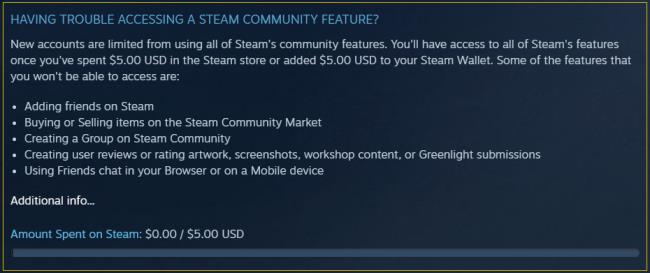
For at forhindre eventuelle svigagtige handlinger pålægger Steam nogle begrænsninger på nyoprettede konti:
➡ Løft begrænsningerne
Alle disse begrænsninger kan fjernes, hvis du bruger mindst $5 på Steam ved at købe et spil, drage fordel af et gavekort eller blot inkludere beløbet i din Steam Wallet.
Selvfølgelig, hvis du bruger en valuta, vil beløbet automatisk blive konverteret ved hjælp af de daglige valutakurser.
Har du sendt filer til din printer, men den siger "Offline"? Læs vores trinvise vejledning til at få din printer online igen.
Se, hvordan du kan tjekke, hvor meget din skærmtid er på din Windows 11-computer. Her er de trin, du skal følge.
Lær hvordan du kan fjerne Yahoo Search som din standardsøgemaskine i Chrome. Find nyttige tips til at genoprette dine browserindstillinger.
Hvis du har glemt en adgangskode, men den er gemt på din computer, kan du finde ud af, hvordan du tilgår dine gemte Windows-adgangskoder. Få adgang til dine gemte adgangskoder nemt.
I modsætning til andre tv-streamingtjenester tilbyder Peacock TV en gratis plan, der lader brugere streame op til 7500 timers udvalgte film, tv-serier, sportsshows og dokumentarer uden at betale en skilling. Det er en god app at have på din streamingenhed, hvis du har brug for en pause fra at betale Netflix abonnementsgebyrer.
Zoom er en populær videokonference- og mødeapp. Hvis du er til et Zoom-møde, kan det være nyttigt at slå lyden fra dig selv, så du ikke ved et uheld afbryder taleren, især hvis mødet er stort, som et webinar.
Det føles godt at "klippe snoren over" og spare penge ved at skifte til streamingtjenester som Netflix eller Amazon Prime. Kabelselskaber tilbyder dog stadig visse typer indhold, du ikke finder ved at bruge en on-demand-tjeneste.
Facebook er det største sociale medie-netværk, hvor milliarder af mennesker bruger det dagligt. Men det betyder ikke, at det ikke har nogen problemer.
Du kan bruge Facebook til at holde kontakten med venner, købe eller sælge produkter, deltage i fangrupper og meget mere. Men der opstår problemer, når du bliver føjet til grupper af andre mennesker, især hvis den gruppe er designet til at spamme dig eller sælge dig noget.
Mange mennesker kan lide at falde i søvn og lytte til musik. Når alt kommer til alt, med antallet af afslappende playlister derude, hvem ønsker ikke at falde i dvale til de blide anstrengelser fra en japansk fløjte.
Skal finde eller kontrollere den aktuelle BIOS-version på din bærbare eller stationære computer. BIOS- eller UEFI-firmwaren er den software, der som standard kommer installeret på dit pc-bundkort, og som registrerer og kontrollerer den indbyggede hardware, herunder harddiske, videokort, USB-porte, hukommelse osv.
Få ting er så frustrerende som at skulle håndtere en intermitterende internetforbindelse, der bliver ved med at afbryde og oprette forbindelse igen. Måske er du i gang med en presserende opgave, binger på dit yndlingsprogram på Netflix eller spiller et ophedet onlinespil, for så pludselig at blive afbrudt uanset årsagen.
Der er tidspunkter, hvor brugere udtømmer alle deres muligheder og tyr til at nulstille deres BIOS for at reparere deres computer. BIOS'en kan blive beskadiget på grund af en opdatering, der er gået galt, eller på grund af malware.
Når du surfer på internettet, registrerer din browser adresserne på hver webside, du støder på i dens historie. Det giver dig mulighed for at holde styr på tidligere aktivitet og hjælper dig også med at besøge websteder hurtigt igen.
Roblox er et af de mest populære onlinespil, især blandt de yngre demografiske grupper. Det giver spillerne muligheden for ikke kun at spille spil, men også at skabe deres egne.
Online produktivitetsværktøjer giver mange muligheder for at automatisere arbejdsgange eller bruge apps og app-integrationer til at organisere dit liv og arbejde mere effektivt. Slack er et populært samarbejdsværktøj, der tilbyder integrationer med tusindvis af andre apps, så du kan have funktionaliteten af flere apps på ét sted.
Adobe Illustrator er det førende program til at skabe og redigere vektorgrafik som logoer, der kan skaleres op eller ned uden at miste detaljer. Et afgørende kendetegn ved Illustrator er, at der er mange måder at opnå det samme mål på.
3D filamentprintere kan producere alt fra feriepynt til medicinske implantater, så der er ingen mangel på spænding i processen. Problemet er at komme fra din 3D-model til selve printet.
Hvis du har modtaget en computer i gave eller ønsker at købe en brugt eller nedsat model, så undrer du dig måske over, hvordan du kan se, hvor gammel din computer er. Selvom det ikke altid er en præcis eller ligetil proces, er det muligt at få en god idé om, hvor gammel din Windows-computer er ved at anvende et par tricks.
Selvom det er praktisk at give din telefon stemmekommandoer og få den til at reagere automatisk, kommer denne bekvemmelighed med store afvejninger i privatlivets fred. Det betyder, at Google konstant skal lytte til dig gennem din mikrofon, så den ved, hvornår den skal svare.
For at løse video lag problemer på Windows 11, opdater dine grafikdrivere til den nyeste version og deaktiver hardwareacceleration.
Vi har brugt lidt tid med Galaxy Tab S9 Ultra, og den er den perfekte tablet til at parre med din Windows PC eller Galaxy S23.
Lær hvordan du fremhæver tekst med farve i Google Slides appen med denne trin-for-trin vejledning til mobil og desktop.
Mange nyhedsartikler nævner det "mørke web", men meget få diskuterer faktisk, hvordan man får adgang til det. Dette skyldes hovedsageligt, at mange af de hjemmesider, der findes der, huser ulovligt indhold.
Indstil timere til Android-apps og hold brugen under kontrol, især når du har vigtigt arbejde, der skal gøres.
At vide, hvordan man ændrer privatlivsindstillingerne på Facebook på en telefon eller tablet, gør det lettere at administrere din konto.
Lær alt om PIP-tilstand i Google Chrome, og hvordan du aktiverer det for at se videoer i et lille billede-i-billede-vindue, ligesom du kan på dit TV.
Hav det sjovt i dine Zoom-møder med nogle sjove filtre, du kan prøve. Tilføj en halo eller se ud som en enhjørning i dine Zoom-møder med disse sjove filtre.
Opdag hvordan du nemt og hurtigt kan aktivere mørk tilstand for Skype på din Windows 11 computer på mindre end et minut.
Så, du har fået fat i denne slanke og kraftfulde enhed, og det er stort set alt, hvad du har drømt om, ikke? Men selv de bedste gadgets har brug for en pause.


























